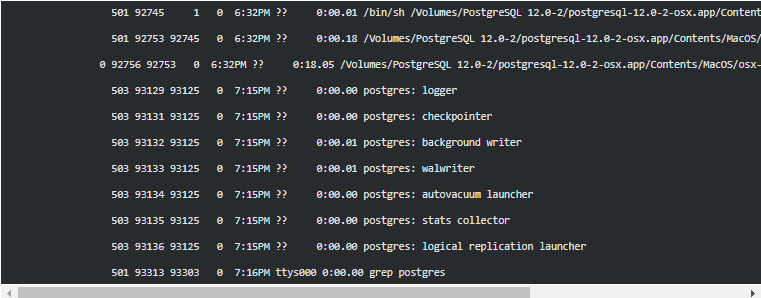在 Mac 上安装 PostgreSQL
这是在 Mac OS 机器上安装 PostgreSQL 的分步指南。我们将使用本文中EnterpriseDB提供的安装程序在 Mac 上安装 PostgreSQL 11.3 版。
安装 PostgreSQL 有以下三个关键步骤:
- 下载适用于 Mac 的 PostgreSQL EnterpriseDB 安装程序
- 安装 PostgreSQL
- 验证安装
为 Mac 下载 PostgreSQL 安装程序
您可以单击此处下载特定于您的 Mac OS 的最新稳定版 PostgreSQL 安装程序。
安装 PostgreSQL 安装程序
下载安装程序后,以管理员用户身份运行下载的 dmg 包并按照以下步骤操作:
- 第一步:点击下一步按钮
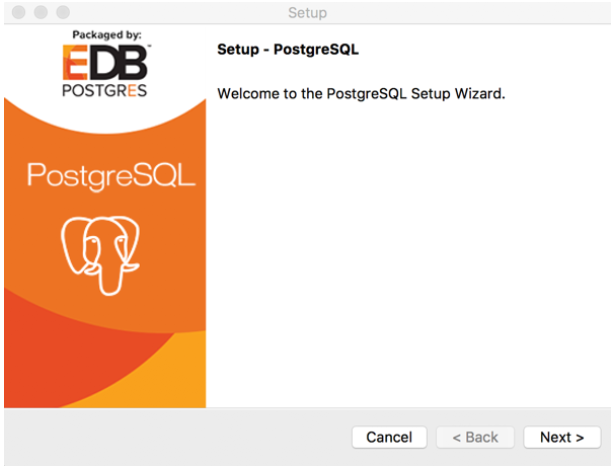
- 步骤 2:选择安装 PostgreSQL 的安装文件夹,然后单击下一步。
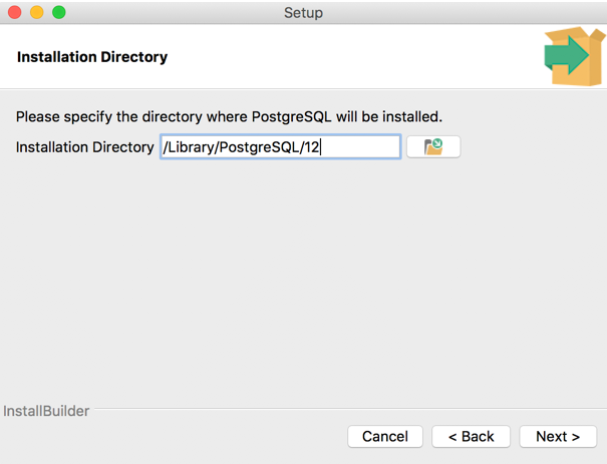
- 第 3 步:根据您的要求选择要安装的组件,然后单击下一步按钮。
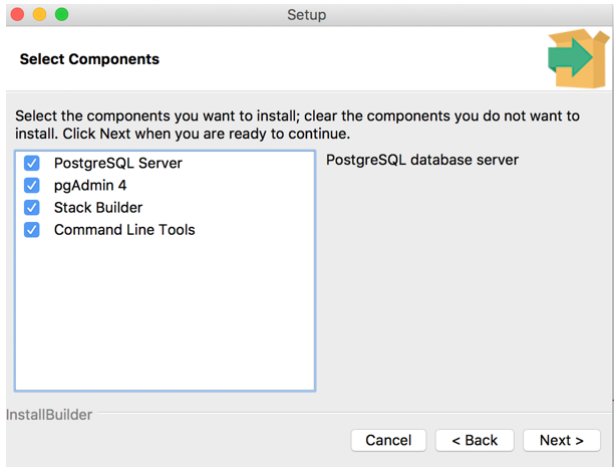
- 第 4 步:选择要存储数据的数据库目录,然后单击“下一步”。
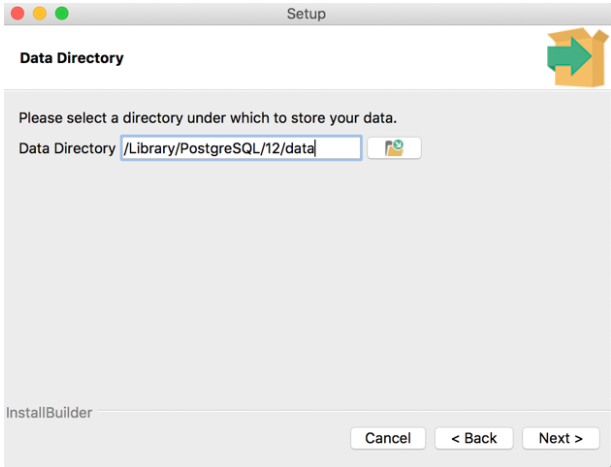
- 第五步:设置数据库超级用户的密码(Postgres)
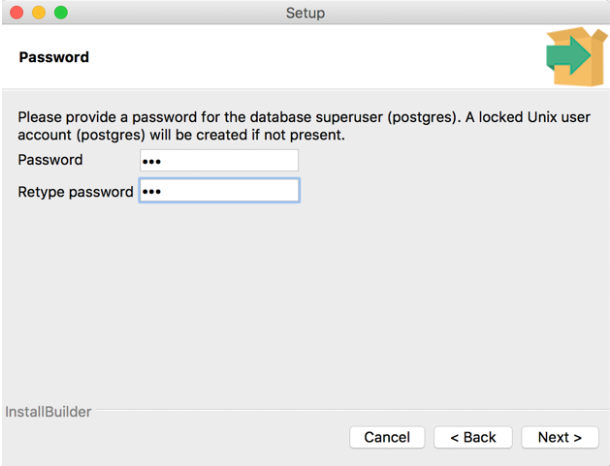
- 第 6 步:设置 PostgreSQL 的端口。确保没有其他应用程序正在使用此端口。如果不确定,请将其保留为默认值 (5432),然后单击下一步。
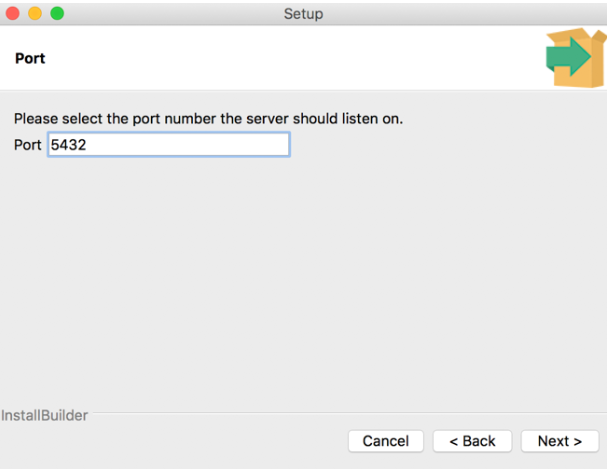
- 步骤 7:选择数据库使用的默认语言环境,然后单击下一步按钮。
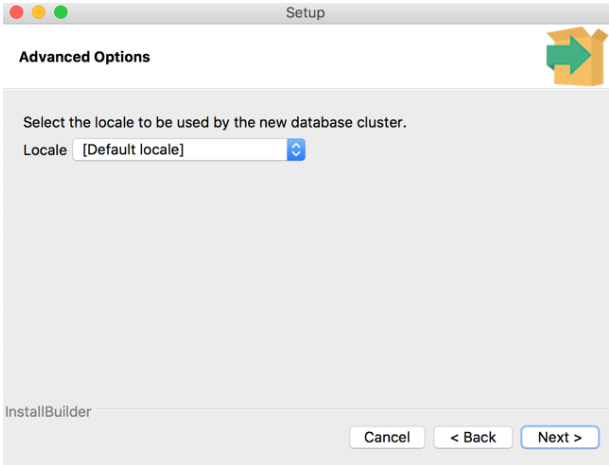
- 第八步:点击下一步按钮开始安装。
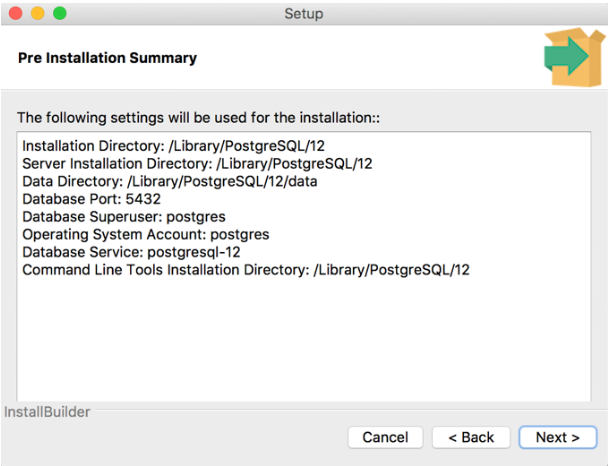
- 等待安装完成,可能需要几分钟时间。
验证 PostgreSQL 的安装
您可以在终端中使用以下命令检查安装:
ps -ef | grep postgres这将导致以下图像: